Windows Server に RSAT をインストールする 3 つの方法
公開: 2022-11-04RSAT (リモート サーバー管理ツール) は、Windows サーバーをリモートで管理するための無料のツール スイートです。
RSAT とは何ですか? 管理者にとってどのように役立ちますか?
IT 管理者は、Windows 10、Windows 8.1、Windows 8、または Windows 7 を実行しているコンピューターからリモート サーバー管理ツール (RSAT) を使用して、Windows Server の役割と機能をリモートで管理できます。
これは、管理者が Windows サーバーをリモートで制御できるようにするクライアント ベースの管理ソリューションです。 管理者は、一連のツールを使用して、ほとんどの日常的な管理業務を完了することができます。
RSAT を使用すると、管理者はコマンド プロンプトとグラフィカル ユーザー インターフェイス (GUI) から Windows Server の役割と機能のすべての部分を処理できます。
RSAT は、サーバーとユーザーのリモート管理、運用の自動化、ボトルネックの発見と修正など、さまざまな観点から管理者の仕事を容易にします。
RSAT には、Windows サービスの制御、ファイルとディレクトリへのアクセス、および役割と機能の管理のためのツールがあります。 ユーザーの管理、プログラムのインストール、サーバーの監視と構成、ソフトウェアのインストールと構成など、RSAT を使用する目的は数多くあります。
上記に加えて、Active Directory、グループ ポリシー、DNS、ファイル サーバー、およびプリンターを制御します。 RSAT は、ユーザー アカウントとグループの維持にも役立ちます。 さらに、リモート仮想プライベート サーバー (VPS) の管理が可能になります。
RSAT を使用する利点
管理者がサーバーとサービスをリモートで管理するには、RSAT ツールキットが必要です。 これには多くの原因がありますが、最も多いのは、管理者がさまざまな大陸に分散したサーバーを処理できなければならないことです。 特にクラウドベースのサービスに関しては、これは非常に重要です。
RSAT は、管理者がイントラネットや電子商取引 Web サイトなど、内部で使用されるサーバーを管理するためにも必要です。
企業は、さまざまな理由で RSAT を使用する場合があります。 重大な原因の 1 つは、RSAT により、管理者がサーバーやその他のサポート タスクをリモートで簡単かつ便利に実行できるようになったことです。 提供される集中管理により、管理者は単一のユーザー インターフェイスから複数のサーバーを制御できます。
これらの RSAT ツールは、サーバー ログを表示してサーバー パフォーマンスを監視することもできるため、システム管理者にとって非常に重要です。
RSAT に含まれるツールのリスト
さまざまな管理アクティビティを実行するために Windows 10 および 11 で使用できる RSAT ツールを以下に示します。
- Active Directory ドメイン サービスと軽量ディレクトリ サービス ツール
- BitLocker ドライブ暗号化管理ユーティリティ
- Active Directory 証明書サービス ツール
- DHCP サーバー ツール
- DNS サーバー ツール
- フェールオーバー クラスタリング ツール
- ファイル サービス ツール
- グループ ポリシー管理ツール
- IP アドレス管理 (IPAM) クライアント
- データセンター ブリッジング LLDP ツール
- ネットワーク コントローラー管理ツール
- ネットワーク負荷分散ツール
- リモート アクセス管理ツール
- リモート デスクトップ サービス ツール
- サーバーマネージャー
- シールドされた VM ツール
- Storage Migration Service 管理ツール
- Windows PowerShell のストレージ レプリカ モジュール
- Windows PowerShell 用システム インサイト モジュール
- ボリューム アクティベーション ツール (KMS サーバー コンソール)
- Windows Server Update Services ツール。
次のセクションでは、GUI (グラフィカル ユーザー インターフェイス)、DISM (展開イメージのサービスと管理)、および PowerShell コマンド ラインを使用して RSAT をインストールする方法について説明します。
GUI を使用した RSAT のインストール
GUI による RSAT のインストール方法は、簡単で使いやすいため、企業で最も頻繁に使用されています。
RSAT は、2018 年 10 月の更新プログラムから、Windows 10 の「オンデマンド機能」の一部になりました。
Windows 10 October 2018 Update 以降を使用している場合は、RSAT ツールをダウンロードしてインストールする必要はありません。 次のアクションを実行してアクティブ化するだけです。
注意:以前のバージョンの Windows 10 (2018 年 10 月より前) を使用している場合は、このリンクを使用して RSAT をダウンロードしてインストールする必要があります。
Windows 10 および Windows 11 で RSAT ツールにアクセスするには、(図 1 に示すように) – [設定] – > [アプリ] –> [オプション機能] –> [機能の追加] をクリックします。
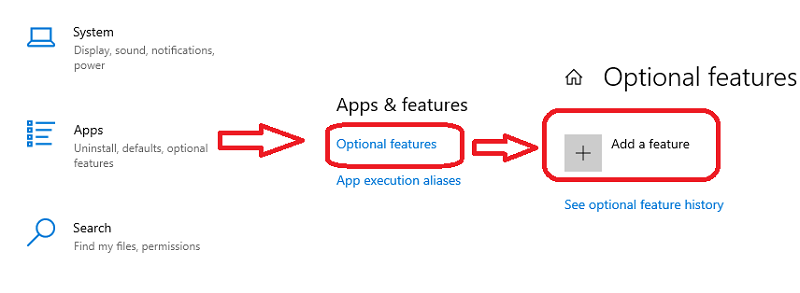
機能の追加オプションをクリックすると、下の図 2 に示すように、RSAT と入力してすべての RSAT ツールを表示できる検索ボックスが表示されます。
要件に応じて、システムにインストールされる RSAT ツールを選択できます。
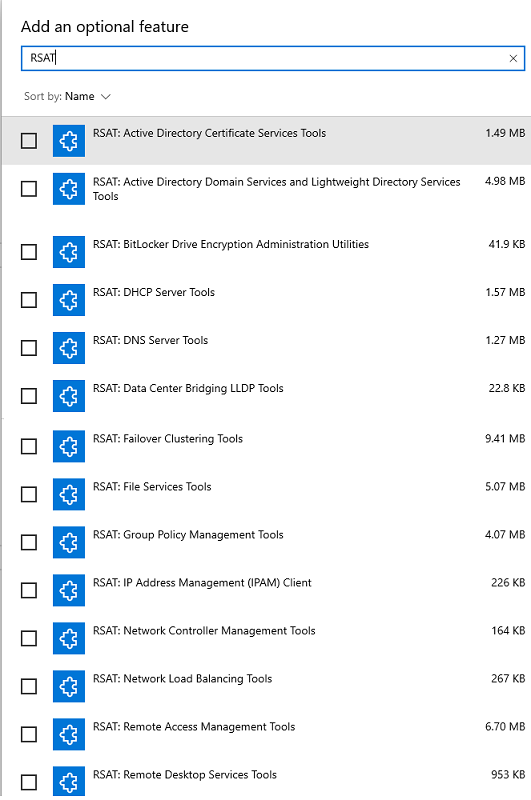
上記のプロセスが完了すると、[スタート] メニューに [管理ツール] フォルダーが表示されます。
また、タスクバーの検索ボックスに「ツール」と入力して Windows 管理ツールを検索するか、Windows ブラウザでパス「コントロール パネル\システムとセキュリティ\管理ツール」にアクセスして、インストールされている RSAT ツールのリストを表示することもできます。
Windows 8 への RSAT のインストール
Windows 8.1 を実行している場合は、システム アーキテクチャ (x64 または x86) に応じて、Microsoft から必要な RSAT ツールをダウンロードし、画面の指示に従ってインストールすることができます。
インストールが完了すると、RSAT のすべてのツールが自動的に有効になります。
特定のユーティリティを無効にする場合は、下の図に示すように、コントロール パネルのプログラム セクションにある [Windows の機能の有効化または無効化] オプションに移動します。
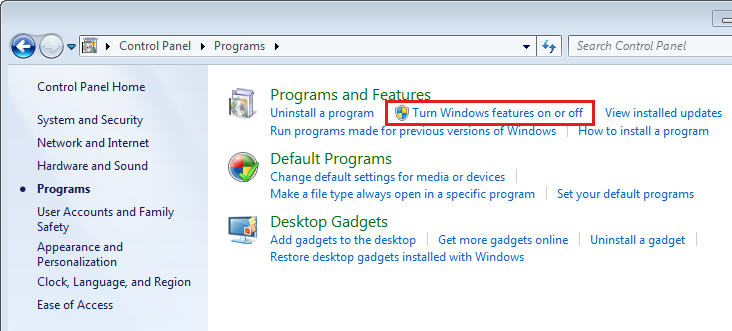
下の図に示すように、[リモート サーバー管理ツール] オプションを見つけて展開し、使用しない RSAT ツールの横にあるチェック ボックスをオフにします。
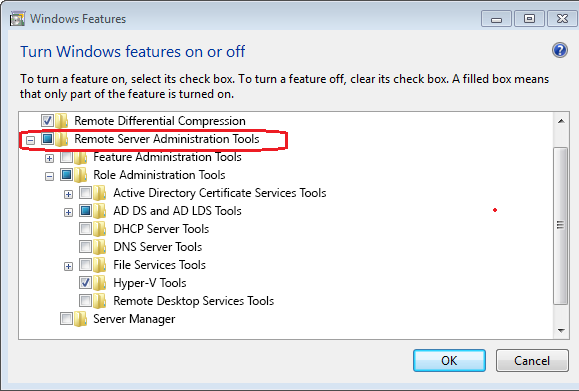
Windows 7 および Windows Vista への RSAT のインストール
Windows 7 コンピューターまたは Vista では、インストール パッケージをダウンロードして実行する必要があります。 さらに、RSAT ツールを有効にするには Service Pack 1 が必要です。 Windows 7 は Microsoft からのサポートを受けなくなりました。
インストール後、下の図に示すように、[コントロール パネル] で [Windows の機能の有効化または無効化] を選択して、リモート サーバー管理ツールを有効にする必要があります。
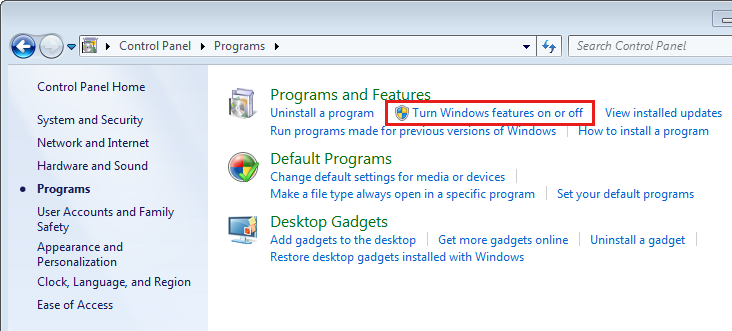
次に、以下に示すように、RSAT セクションで必要なツールの横にあるボックスをオンにする必要があります。
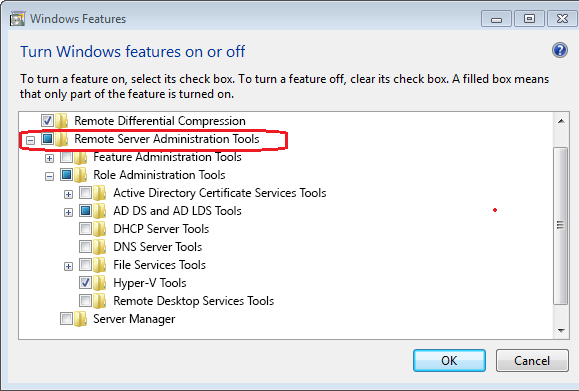
Windows サーバーへの RSAT のインストール
Windows 2008、2008 R2、2012、2012 R2、2016、および 2022 サーバーに RSAT をインストールするために、追加のパッケージをダウンロードする必要はありません。
Windows 2008 および Windows Server 2008 R2 で RSAT を有効にするには、[機能の追加ウィザード] -> [機能の選択] オプションに移動し、[リモート サーバー管理ツール] を展開します。
その他の残りのサーバー エディションの場合は、[役割と機能の追加ウィザード] -> [機能の選択] オプション -> に移動し、[リモート サーバー管理ツール] を展開して、インストールする必要があるツールを選択します (下の図を参照)。
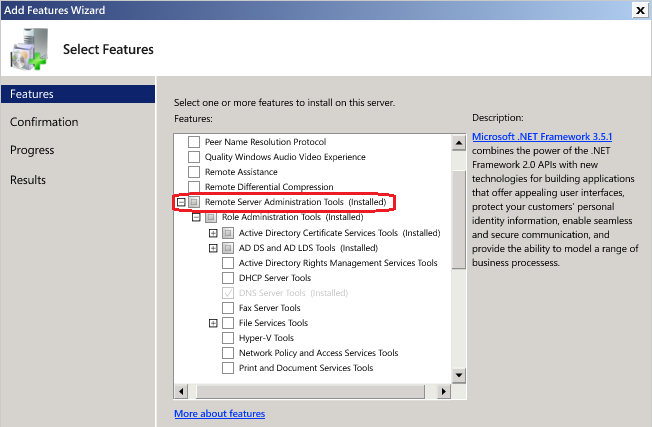
上記のセクションでは、GUI メソッドを使用して RSAT ツールをインストールして有効にする方法を示しています。

次のセクションでは、DSIM (展開イメージのサービスと管理) を使用してそれを行う方法を説明します。
DSIM を使用した RSAT のインストール
展開イメージのサービスと管理 (DISM.exe) と呼ばれる Windows のコマンド ライン プログラムは、仮想ハード ディスクまたは Windows イメージ (.wim) (.vhd または .vhdx) を維持するために使用されます。
PC に別のバージョンの DISM が必要な場合は、Windows アセスメント & デプロイメント キットをダウンロードしてインストールしてください。
これはコマンド プロンプトから実行でき、既定では、すべての Windows システムの c:\windows\system32 フォルダーにあります。
DISM コマンドはすべての Windows オペレーティング システムに組み込まれており、PowerShell またはコマンド プロンプトを使用して実行できます。
コマンド プロンプトから次のコマンドを実行し、DISM を使用して RSAT にインストールされたツールの状態を確認します。
dism /online /get-capabilityinfo /capabilityname:Rsat.ActiveDirectory.DS-LDS.Tools~~~~0.0.1.0このコマンドを実行すると、インストールされている RSAT ツールを表示するウィンドウが次のように表示されます。
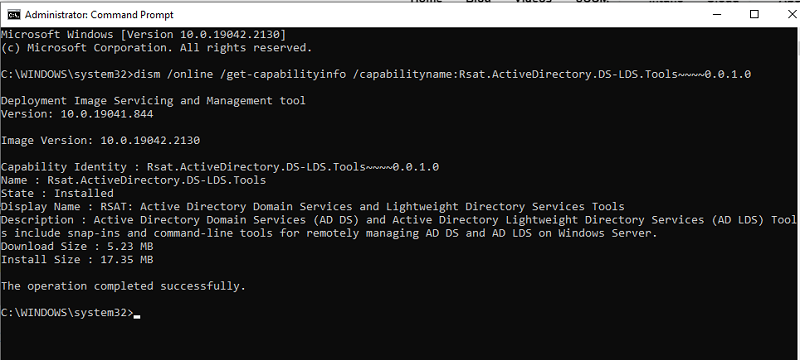
DISM の主な機能は、Windows イメージのサービスと準備であり、RSAT のインストールにはあまり使用されません。
Powershell のコマンド プロンプトは、以下のセクションで説明する DISM の代替手段です。
PowerShell を使用した RSAT のインストール
Windows 7 Service Pack 1 および Windows Server 2008 R2 Service Pack 1 以降、Windows PowerShell はすべてのバージョンの Windows にプレインストールされています。
Windows PowerShell コマンド プロンプト (コマンドレット) を使用して、専用の RSAT ツールをインストールして有効にすることができます。
以下のセクションで使用方法を見てみましょう。
コマンド プロンプトで「PowerShell」と入力すると、PowerShell コマンド プロンプトが表示されます。
PowerShell プロンプトで次のコマンドを入力して、Windows システムに現在インストールされている RSAT ツールを確認します。
Get-WindowsCapability -Name RSAT* -Online | Select-Object -Property DisplayName, State上記のコマンドは、以下の図に示すように、インストール済みでアクセス可能なすべての RSAT ツールのリストを提供します。 以下の図では、Active Directory Domain Services と Server Manager のみがインストールされていることがわかります。
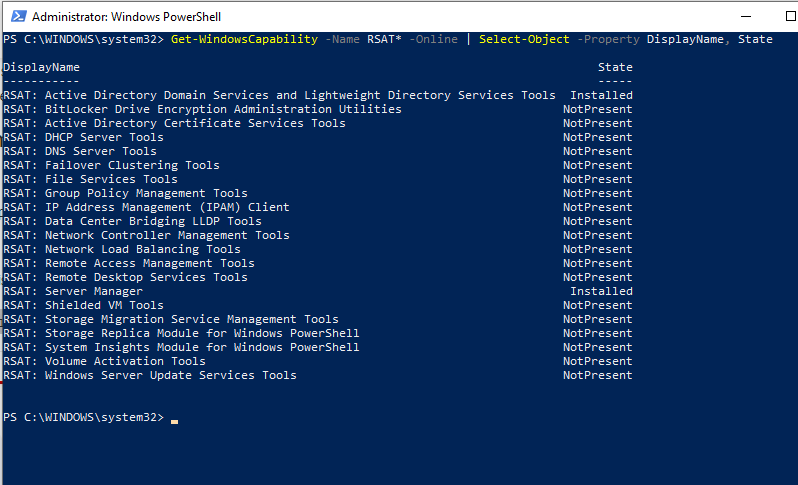
特定の RSAT ツールをインストールするには、次のコマンドを使用する必要があります。
Add-WindowsCapabilityたとえば、DNS (ドメイン ネーム サーバー) をインストールする場合は、次を実行する必要があります。
Add-WindowsCapability –online –Name Rsat.Dns.Tools~~~~0.0.1.0その後、以下に示すように DNS のインストールが開始されます。

上記のコマンドを終了すると、以下に示すように、再起動が不要であることを示すウィンドウが表示されます。
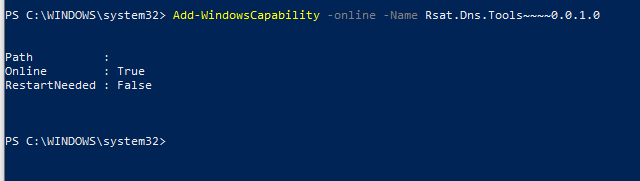
次のコマンドを実行して、すべての RSAT ツールを一度にインストールします。
Get-WindowsCapability -Name RSAT* -Online | Add-WindowsCapability –Online不足している RSAT ツールのみを一度にインストールする場合は、次のコマンドを実行できます。
Get-WindowsCapability -Name RSAT* -Online | where State -EQ NotPresent | Add-WindowsCapability –Online以下は、特定の RSAT ユーティリティをインストールするためのコマンドのリストです。
Add-WindowsCapability -Online -Name Rsat.FileServices.Tools~~~~0.0.1.0 Add-WindowsCapability -Online -Name Rsat.GroupPolicy.Management.Tools~~~~0.0.1.0 Add-WindowsCapability -Online -Name Rsat.IPAM.Client.Tools~~~~0.0.1.0 Add-WindowsCapability -Online -Name Rsat.LLDP.Tools~~~~0.0.1.0 Add-WindowsCapability -Online -Name Rsat.NetworkController.Tools~~~~0.0.1.0 Add-WindowsCapability -Online -Name Rsat.NetworkLoadBalancing.Tools~~~~0.0.1.0 Add-WindowsCapability -Online -Name Rsat.BitLocker.Recovery.Tools~~~~0.0.1.0 Add-WindowsCapability -Online -Name Rsat.CertificateServices.Tools~~~~0.0.1.0 Add-WindowsCapability -Online -Name Rsat.DHCP.Tools~~~~0.0.1.0 Add-WindowsCapability -Online -Name Rsat.FailoverCluster.Management.Tools~~~~0.0.1.0 Add-WindowsCapability -Online -Name Rsat.RemoteAccess.Management.Tools~~~~0.0.1.0 Add-WindowsCapability -Online -Name Rsat.RemoteDesktop.Services.Tools~~~~0.0.1.0 Add-WindowsCapability -Online -Name Rsat.ServerManager.Tools~~~~0.0.1.0 Add-WindowsCapability -Online -Name Rsat.Shielded.VM.Tools~~~~0.0.1.0 Add-WindowsCapability -Online -Name Rsat.StorageMigrationService.Management.Tools~~~~0.0.1.0 Add-WindowsCapability -Online -Name Rsat.StorageReplica.Tools~~~~0.0.1.0 Add-WindowsCapability -Online -Name Rsat.SystemInsights.Management.Tools~~~~0.0.1.0 Add-WindowsCapability -Online -Name Rsat.VolumeActivation.Tools~~~~0.0.1.0 Add-WindowsCapability -Online -Name Rsat.WSUS.Tools~~~~0.0.1.0注意点
- 管理者は、管理者権限を持つ RSAT ツールをインストールする必要があります。
- RSAT は、Windows Home、Standard、または Education エディションにはインストールできません。 Windows Professional または Enterprise エディションのみが RSAT のインストールをサポートしています。
- 最新の RSAT をインストールする前に、以前のバージョンの管理ツール パックをすべてアンインストールします。
- RSAT をインストールしたが、すべてのツールが表示されない場合は、Active Directory ユーザーとコンピューターのパスが %SystemRoot%system32dsa.msc に設定されていることを確認してください。 ターゲットが正確な場合は、PC に最新の Windows 更新プログラムがインストールされていることを確認してください。
- RSAT がインストールされていない場合は、[サービス] で Windows ファイアウォールをオンまたはオフにして、再確認します。 マシンに最新の Windows 更新プログラムがない場合、RSAT は必要に応じてインストールまたは実行されない可能性があります。
- RSAT の問題は、関連するすべてのファイルを削除し、以前の RSAT を消去することで解決される場合があります。
最後の言葉
Windows ドメイン コントローラーを必要としない RSAT は、管理者が Windows インフラストラクチャをリモートで管理するために Microsoft が提供する多くの柔軟な機能の 1 つです。
その適応性により、RSAT はさまざまな方法で実装できます。 GUI、DISM コマンド、PowerShell のいずれを使用しているかに関係なく。
次に、Windows でシステム環境変数を設定する方法を確認できます。
